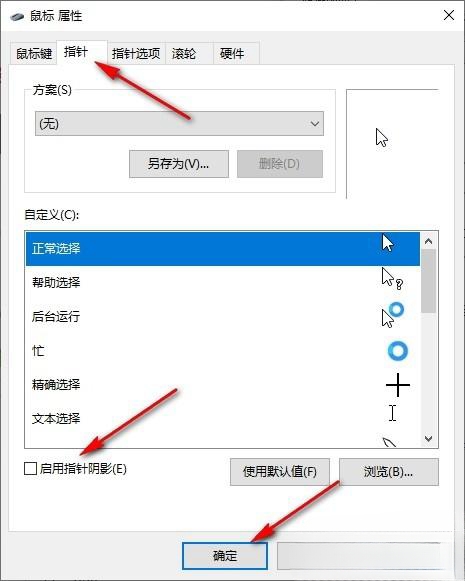Win10鼠标指针有阴影怎么办?我们在使用电脑的时候会对自己的电脑进行一些个性化设置,不少的用户们在使用的过程中遇到了鼠标指针有阴影的情况,那么这要怎么办?用户们可以直接的点击设置下的设备,然后选择其他鼠标选项来进行设置。下面就让本站来为用户们来仔细的介绍一下Win10关闭鼠标指针阴影的方法吧。
Win10关闭鼠标指针阴影的方法
1、第一步,我们在桌面左下角打开开始按钮,然后在菜单列表中打开设置选项。
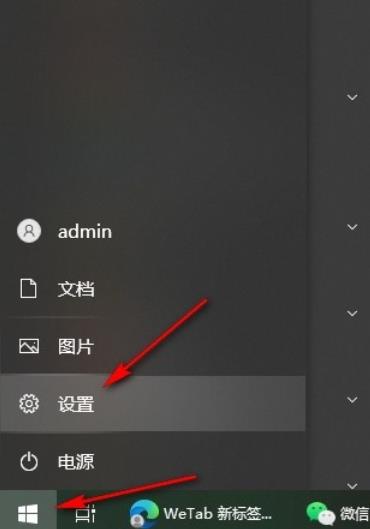
2、第二步,进入Windows设置页面之后,我们在该页面中点击打开“设备”选项。
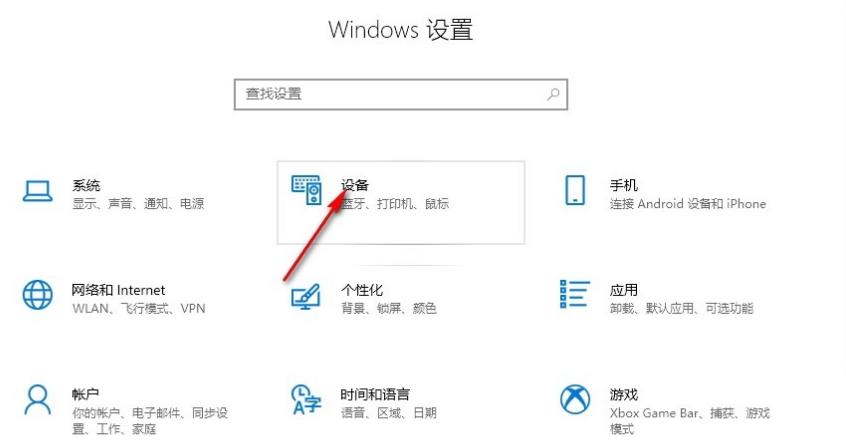
3、第三步,进入设备设置页面之后,我们在左侧列表中点击打开“鼠标”选项。
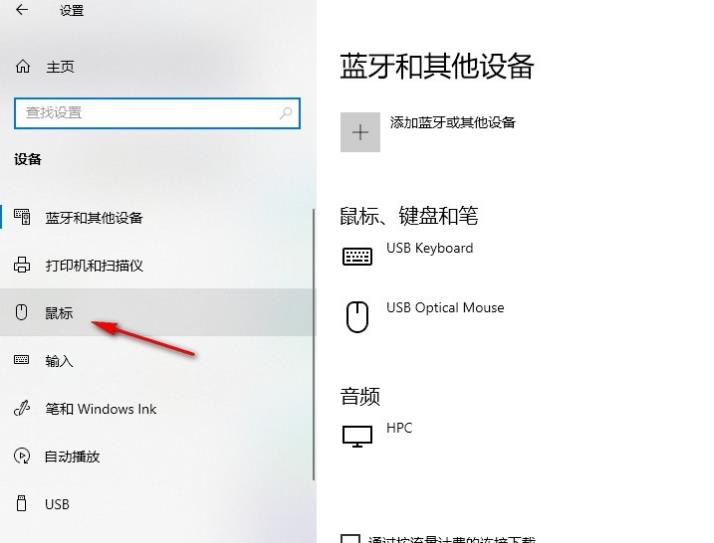
4、第四步,在鼠标设置页面中,我们再找到并点击打开“其它鼠标选项”。
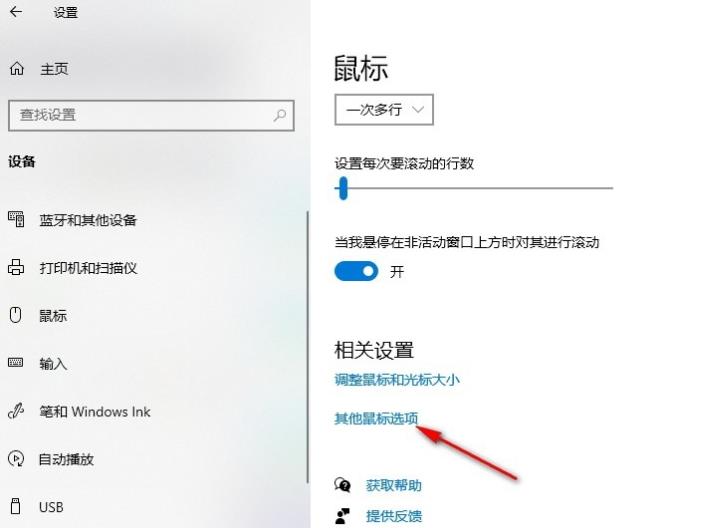
5、第五步,最后我们在指针页面中将“启用指针阴影”选项取消勾选,再点击应用和确定选项即可。